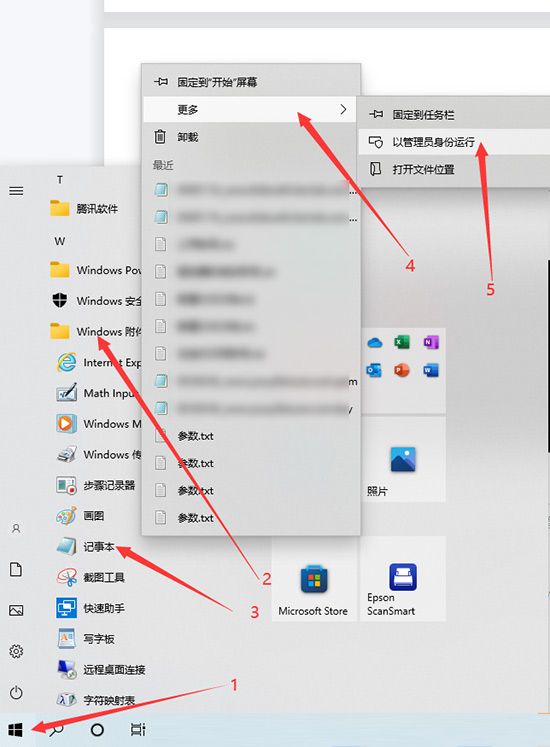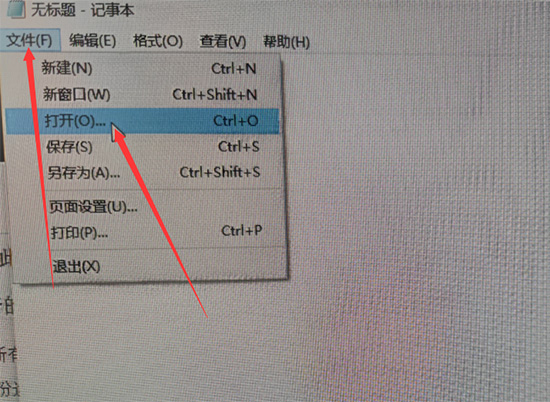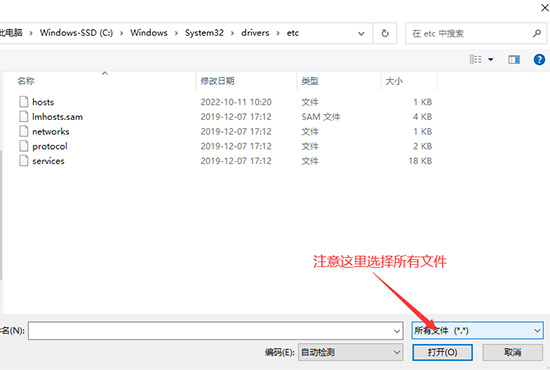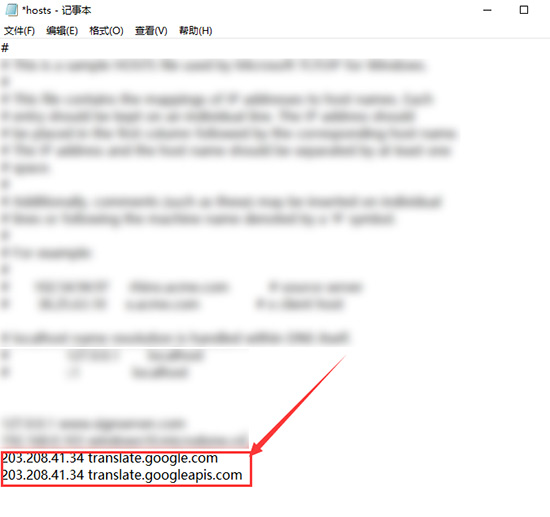ChromeでこのWebページを翻訳できない問題の解決方法
Google Chrome は、ユーザーが外国語のページを閲覧しやすくするための強力な機能と内蔵の翻訳機能を備えた使いやすいブラウジング ソフトウェアですが、最近一部のユーザーから内蔵の翻訳機能が使用できず、翻訳機能が使用できないと報告されています。何が起こっているのかわかりません。この問題に対して、この記事では詳細な解決策を紹介します。みんなで共有してみましょう。 Chrome がこの Web ページを翻訳できない問題を解決するにはどうすればよいですか?方法 1: Chrome ブラウザにサードパーティの翻訳プラグインをインストールし (Tencent Translate など。どの翻訳プラグインが優れているかを検索できます)、Chrome ブラウザのアプリで関連するプラグインを検索します。保存してからインストールしてください。方法 2: コンピュータの hosts ファイルを変更する (強く推奨) 中国で運営されている Google の関連 Web サイトで使用されている IP アドレスは、Google 翻訳ビジネスを含めてすべて共有されているため、中国でまだ利用可能な Google サーバーの IP アドレスを見つけた後、 Google Translate APIで使用するドメイン名にマッピングされるようにOSのhostsファイルに追加すると、Chromeの翻訳機能が正常に利用できるようになります。具体的な操作方法は次のとおりです。 まず、コンピュータの左下隅にある虫眼鏡アイコンをクリックして検索機能を表示し、検索バーに「コマンド プロンプト」と入力します。 , 「コマンド プロンプト」アプリケーションを検索し、クリックして開きます。
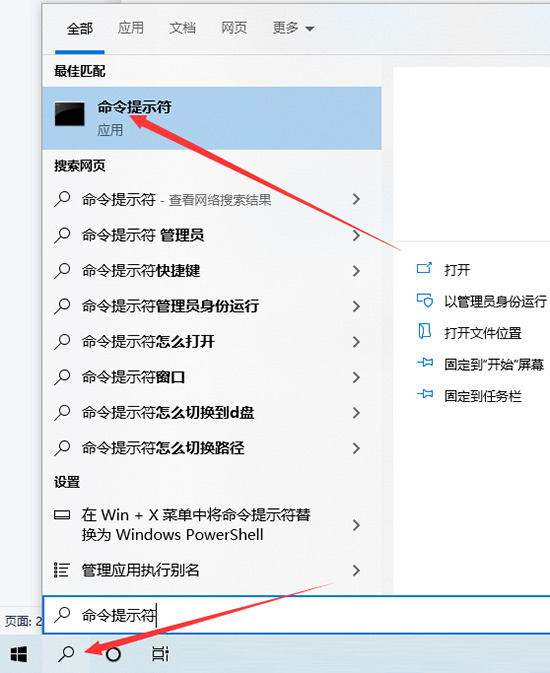
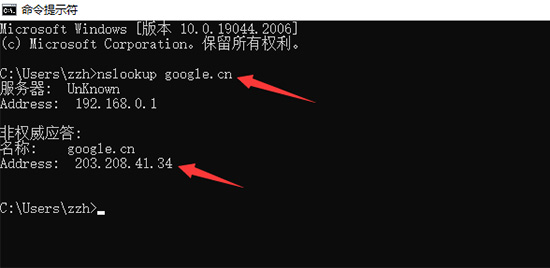
コンピューター上の Hosts ファイルを変更する必要があるが、システムの権限制限に悩まされていますか? Windows オペレーティング システムでは、Hosts ファイルはシステム ファイルであるため、これを編集または変更するにはシステム管理者である必要があります。ここでは、PHP エディター Xiaoxin が、システム管理者権限を取得し、Hosts ファイルの編集権限を簡単に有効にして問題を解決する方法を説明します。次のコンテンツでは、問題を効率的に解決するためにシステム管理者権限を取得し、Hosts ファイルを編集する手順について詳しく説明します。
具体的な手順:
- 右下隅にある Windows アイコンをクリックして、すべてのプログラムを開きます。
- 「Windows アクセサリ」で「メモ帳」を見つけます。
- 右クリックして「詳細」>「管理者として実行」を選択します。
メモ帳でhostsファイルを開きます。手順は次のとおりです。メモ帳の上部にある「ファイル」-「開く」を選択して、パスに従ってhostsファイルを開きます。 hosts ファイル パス C: WindowsSystem32driversetchosts
注: メモ帳プログラムは、デフォルトではテキスト ファイルのみを表示します。hosts ファイルを表示するには、[ファイル タイプ] を [すべて] として選択する必要があります。
取得した IP と Google Translate API のドメイン名を hosts ルールに結合し、それを hosts ファイルの最後の行に追加します。ファイルを保存した後、コンピューターを再起動し、Chrome 翻訳機能を再開します。通常の使用。
hosts ルール (これら 2 つのルールを hosts ファイルの最後の行にコピーします)
- 203.208.41.34 translation.google.com
- 203.208.41.34 translation.googleapis.com
注: IP は変更される可能性があります。将来 失敗した場合は、上記の方法に従って変更を再度取得するだけです。
macOSシステム
macOSシステムで利用可能なIPを取得する方法は、「ターミナル」を開き、次のコマンドを入力してEnterキーを押すことです:
<code>nslookup google.cn</code>
インターネット接続が正常であれば、次のような情報を取得できます。以下、最後の 1 行は利用可能な IP アドレスです:
<code>Server: 8.8.8.8 Address: 8.8.8.8#53 Non-authoritative answer: Name: google.cn Address: 180.163.151.34</code>
hosts ファイルはシステム ファイルであるため、編集するには管理者ステータスが必要です。システムに付属の vim エディターを使用して、管理者として hosts ファイルを開くことをお勧めします。具体的な方法は、ターミナルで次のコマンドを実行し、Enter キーを押します。パスワード プロンプトが表示されたら、現在のアカウントに設定したログイン パスワードを入力し、Enter キーを押して開きます。
<code>sudo vim /etc/hosts</code>
最後に、以下に示すように、取得した IP と Google Translate API のドメイン名を組み合わせて hosts ルールを作成し、ファイルを保存した後、hosts ファイルの最後の行に追加します。通常の使用を再開します。
<code>180.163.151.34 translate.googleapis.com</code>
添加的具体方法为,先按住【Shift】键,然后双击字母【G】键,将文本光标定位到最后一行,然后按字母【O】键进入插入模式,将上述规则输入(或粘贴)进来。最后按【Esc】键退出插入模式,输入 :x 保存并退出 vim 编辑器。文件保存成功后,Chrome 翻译功能即可恢复正常。
如果今后想要删掉添加的这条规则,和添加时的操作一样,打开 hosts 文件将其删除即可。
以上がChromeでこのWebページを翻訳できない問題の解決方法の詳細内容です。詳細については、PHP 中国語 Web サイトの他の関連記事を参照してください。

ホットAIツール

Undresser.AI Undress
リアルなヌード写真を作成する AI 搭載アプリ

AI Clothes Remover
写真から衣服を削除するオンライン AI ツール。

Undress AI Tool
脱衣画像を無料で

Clothoff.io
AI衣類リムーバー

Video Face Swap
完全無料の AI 顔交換ツールを使用して、あらゆるビデオの顔を簡単に交換できます。

人気の記事

ホットツール

メモ帳++7.3.1
使いやすく無料のコードエディター

SublimeText3 中国語版
中国語版、とても使いやすい

ゼンドスタジオ 13.0.1
強力な PHP 統合開発環境

ドリームウィーバー CS6
ビジュアル Web 開発ツール

SublimeText3 Mac版
神レベルのコード編集ソフト(SublimeText3)

ホットトピック
 7818
7818
 15
15
 1647
1647
 14
14
 1402
1402
 52
52
 1300
1300
 25
25
 1238
1238
 29
29
 Microsoft Powertoysの費用はいくらですか?
Apr 09, 2025 am 12:03 AM
Microsoft Powertoysの費用はいくらですか?
Apr 09, 2025 am 12:03 AM
Microsoft Powertoysは無料です。 Microsoftが開発したこのツールのコレクションは、Windowsシステム機能を強化し、ユーザーの生産性を向上させるように設計されています。ファンシーゾーンなどの機能をインストールして使用することにより、ユーザーはウィンドウレイアウトをカスタマイズしてワークフローを最適化できます。
 Powertoysの最良の選択肢は何ですか?
Apr 08, 2025 am 12:17 AM
Powertoysの最良の選択肢は何ですか?
Apr 08, 2025 am 12:17 AM
thebestalternativestopowertoysforwindowsusureautohotkey、windowgrid、andwinaerotweaker.1)autohotkeyoffersextensiveScriptingforautomation.2)windotgridprovideSprovidesIntutiveGrid BasedWindowManagement.3)
 Powertoysは走っている必要がありますか?
Apr 02, 2025 pm 04:41 PM
Powertoysは走っている必要がありますか?
Apr 02, 2025 pm 04:41 PM
Powertoysは、完全な機能を達成するためにバックグラウンドで実行する必要があります。 1)ファンシーゾーンの監視ウィンドウの動きなど、システムレベルのフックやイベントリスニングに依存しています。 2)リーズナブルなリソースの使用、通常50〜100MBのメモリ、およびアイドル時のCPUの使用はほぼゼロ使用します。 3)Power-Onをセットアップし、PowerShellスクリプトを使用して実装できます。 4)問題に遭遇したら、ログファイルを確認し、特定のツールを無効にし、最新バージョンに更新されるようにします。 5)最適化の提案には、使用されていないツールの無効化、設定の調整、およびリソースの使用の監視が含まれます。
 Powertoysの目的は何ですか?
Apr 03, 2025 am 12:10 AM
Powertoysの目的は何ですか?
Apr 03, 2025 am 12:10 AM
Powertoysは、Windowsユーザーの生産性とシステム制御を強化するために、Microsoftが開始したツールの無料コレクションです。ファンシーゾーン管理ウィンドウレイアウトやパワーネームバッチの名前変更ファイルなどのスタンドアロンモジュールを介して機能を提供し、ユーザーワークフローをスムーズにします。
 Microsoft Powertoysにはライセンスが必要ですか?
Apr 07, 2025 am 12:04 AM
Microsoft Powertoysにはライセンスが必要ですか?
Apr 07, 2025 am 12:04 AM
Microsoft Powertoysはライセンスを必要とせず、無料のオープンソースソフトウェアです。 1.Powertoysは、ウィンドウ管理用のファンシーゾーン、バッチの名前変更のためのPowerRename、カラーピッカーなどのさまざまなツールを提供します。 2。ユーザーは、作業効率を向上させるためのニーズに応じて、これらのツールを有効または無効にすることができます。
 Microsoft Powertoysをダウンロードするにはどうすればよいですか?
Apr 04, 2025 am 12:03 AM
Microsoft Powertoysをダウンロードするにはどうすればよいですか?
Apr 04, 2025 am 12:03 AM
Microsoft Powertoysをダウンロードする方法は次のとおりです。1。Powershellを開いてWingetinstallmicrosoft.powertoysを実行するか、2。またはgithubページにアクセスしてインストールパッケージをダウンロードします。 Powertoysは、Windowsユーザーの生産性を向上させるための一連のツールです。ファンシーゾーンやPowerRenameなどの機能が含まれており、Wingetまたはグラフィカルインターフェイスを介してインストールできます。
 PowertoysはWindows 11の一部ですか?
Apr 05, 2025 am 12:03 AM
PowertoysはWindows 11の一部ですか?
Apr 05, 2025 am 12:03 AM
Powertoysは、Windows 11のデフォルトコンポーネントではなく、Microsoftが開発したツールのセットであり、個別にダウンロードする必要があります。 1)ユーザーの生産性を向上させるために、ファンシーゾーンや覚醒などの機能を提供します。 2)可能なソフトウェアの競合とパフォーマンスへの影響を使用するときに注意してください。 3)ツールを選択的に有効にし、パフォーマンスを最適化するために定期的に更新することをお勧めします。
 Microsoft Powertoysは無料ですか、それとも有料ですか?
Apr 06, 2025 am 12:14 AM
Microsoft Powertoysは無料ですか、それとも有料ですか?
Apr 06, 2025 am 12:14 AM
Microsoft Powertoysは完全に無料です。このツールセットは、ファンシーゾーン、PowerName、KeyboardManagerなどの機能を含むWindowsオペレーティングシステムを強化するオープンソースユーティリティを提供し、ユーザーが生産性を向上させ、運用体験をカスタマイズするのに役立ちます。